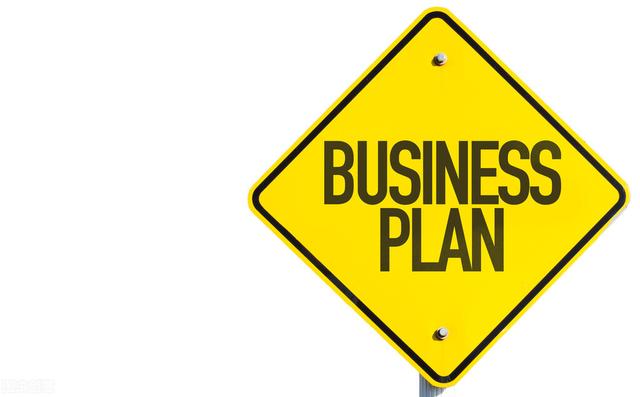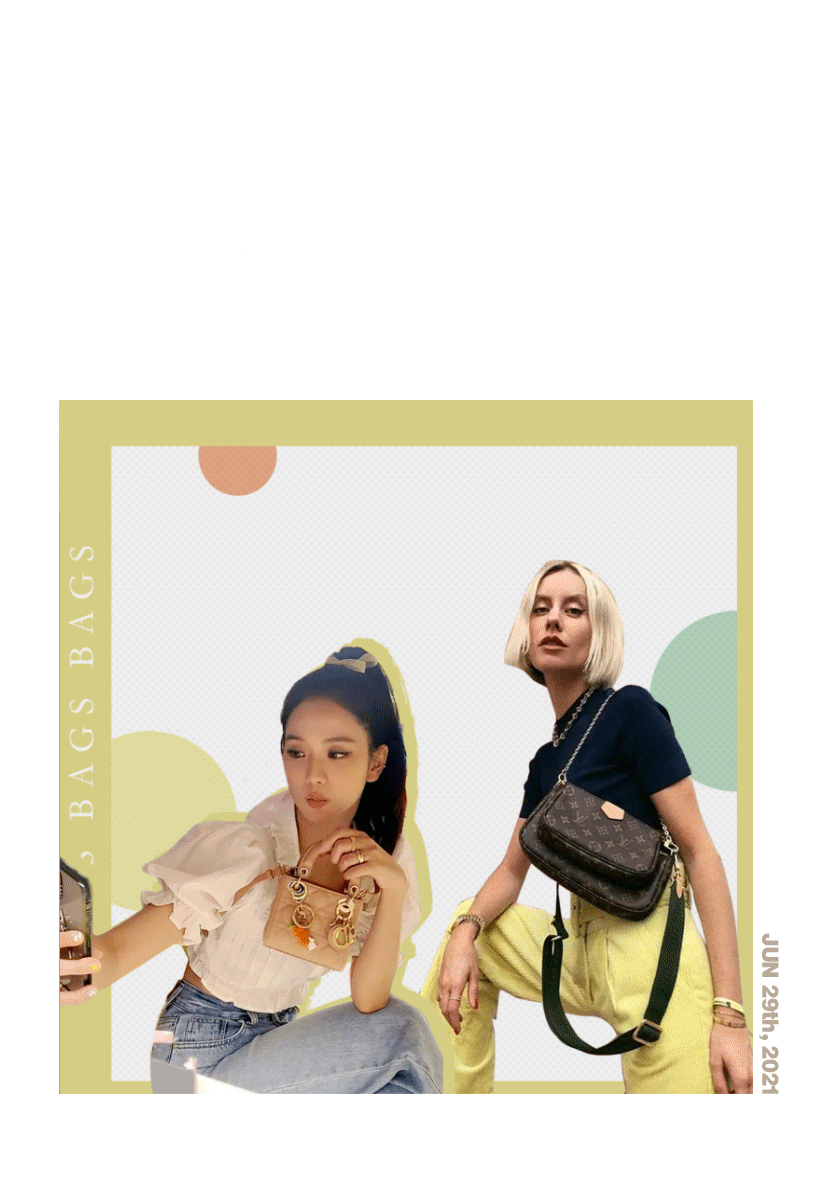换LOGO是一种视觉呈现方式,意味着一个企业在不断寻找最适合自己的品牌,它能传达更准确的企业理念。目前随着大众审美的变化,各种LOGO越来越简单。
其中最突出的一个LOGO就是优酷的LOGO。无论之前还是最新的设计都是基于一个播放按钮的图形,经过美化后成为优酷的logo。
接下来我们试着手动复制一个优酷以前的LOGO!了解一个简单的标志制作过程!
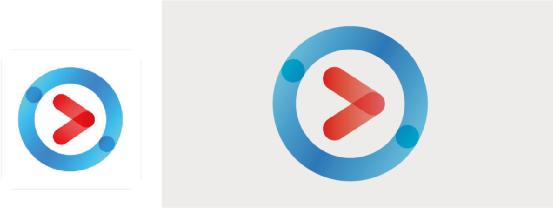
不需要素材,用AI软件做LOGO平面设计。
制造步骤:
1.人工智能软件构建一个A4纸画布。把优酷LOGO图片拖到屏幕上参考。
先选择“椭圆工具”,在画布中单击鼠标左键,在弹出的“椭圆”对话框中,设置为100X100mm的正圆,单击确定。
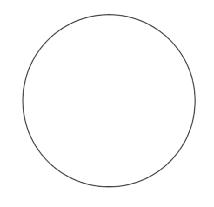
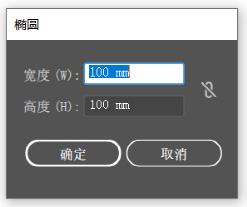

2.选择工具栏上的“选择工具”,选择画布中的圆,并将笔画粗细更改为50磅。
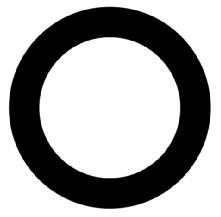
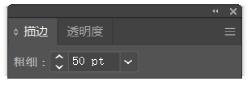
3.绘制徽标中心图形。在工具栏上选择线段工具,在画布上单击鼠标左键,在弹出的线段工具选项对话框中,将参数设置为长度35mm,角度0,单击确定。
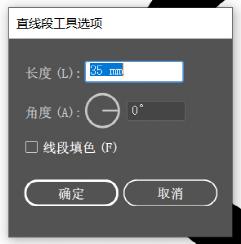
打开[Appearance]-[Stroke]面板,将端点设置为圆角。选择画布上的所有环和条后,打开对齐面板来对齐两个图形。(请看图标的红框位置)
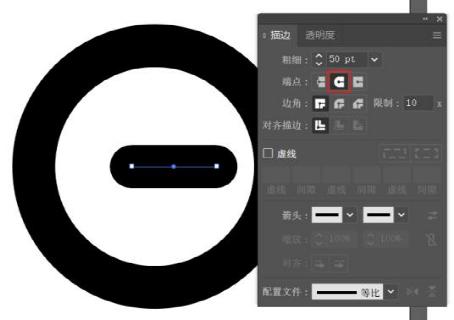
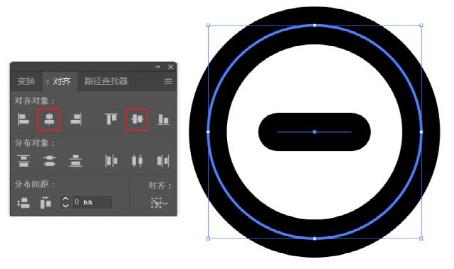
4.选择“选择工具”后,用鼠标点击正圆。在参考线打开的情况下,选择“剪刀工具”,点击正圆的左右锚点,将正圆剪成半圆,在描边面板中修改为两端圆头。
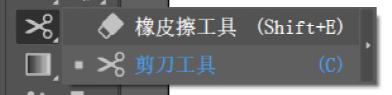

5.选择圆中间的直线,在工具栏中选择“旋转工具”。按住[Alt]键,在直线段右侧锚点处点击鼠标左键,在弹出的“旋转”对话框中设置角度为33°,点击“复制”。
选择中间横向线段,用“旋转工具”重复上述操作,设置角度为-33°,点击“确定”自动向上旋转。

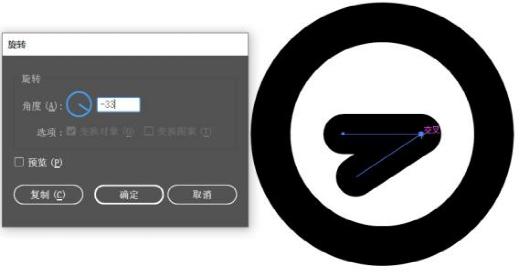
6.基本图形做好之后,就要上色了。让我们跟上脚步!
①用“选择工具”选择上半圆,在工具栏中选择描边,然后选择渐变颜色。
②弹出颜色和渐变编辑面板。描边颜色也会变成渐变。
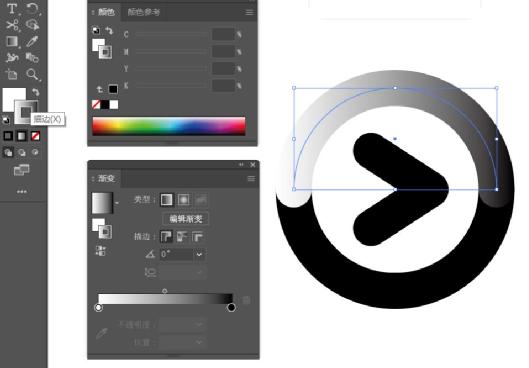
7.调整笔触渐变颜色。首先,选择渐变面板,增加中间滑块的颜色。点击添加后,将位置改为50%,也就是说刚好在中间位置。
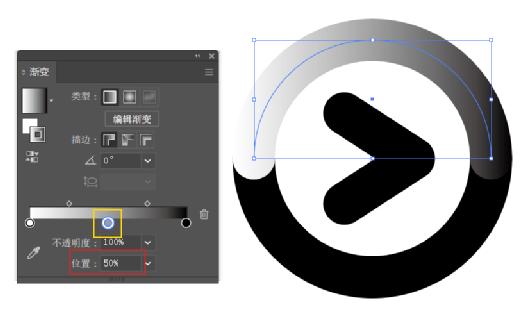
8.双击中间滑块改变滑块颜色,弹出RGB颜色模式,将中间颜色调整为“R0,G140,B255”。
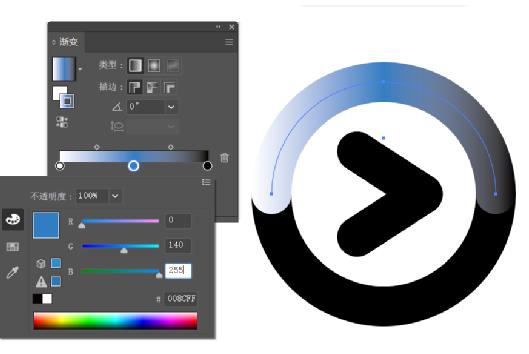
选择左侧滑块并双击。PS:如果没有颜色值,选择右上角的按钮,选择RGB模式。
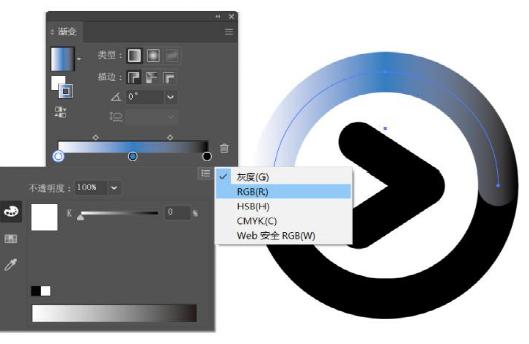
将左侧滑块颜色设置为“R100、G220、B255”。右边滑块的颜色值参数与左边的相同。
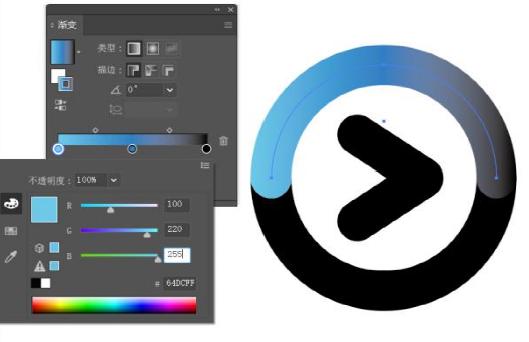
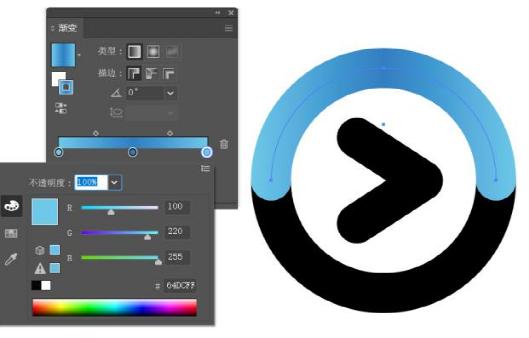
9.选择“选择工具”并选择下面的半圆。因为上半圆和下半圆的渐变颜色是一样的,所以上半圆的颜色可以用吸管工具吸出来。
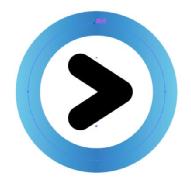
10.选择“选区工具”,同时选择两个半圆,在窗口中找到透明面板,选择正常混合模式选择正片底部。
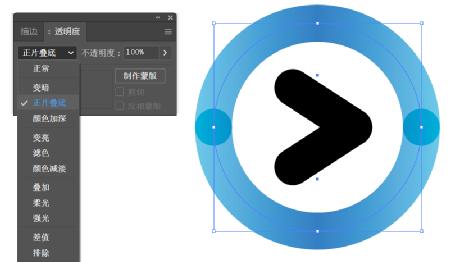
11.然后在选中状态下,选择旋转工具,双击工具栏上的旋转工具,在弹出的对话框中设置角度为-30。
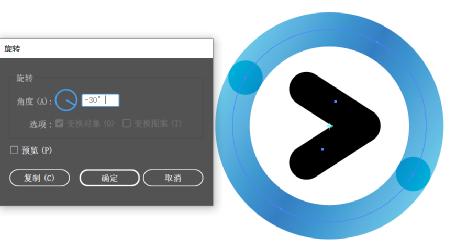
12.最后一步,设置中间色!选择中间的线段,选择描边和填充渐变。在渐变颜色设置对话框中,移除中间滑块,将左边滑块的颜色调整为红色(R255,G0,B0)。双击右边的滑块,将颜色改为“R255,G170,B170”。
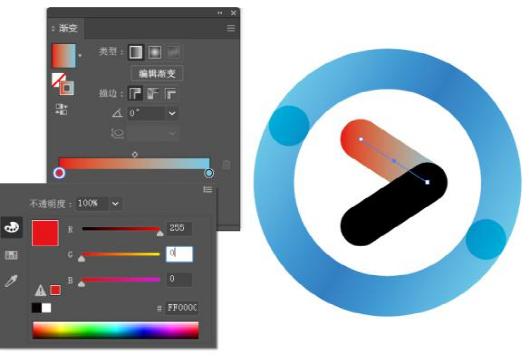
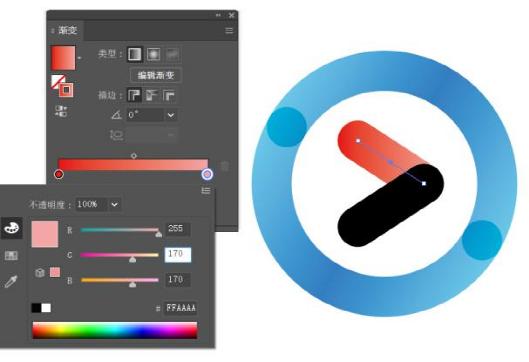
选择工具,单击另一条线段,使用吸管工具吸住颜色调整后的线段。换成同样的颜色。

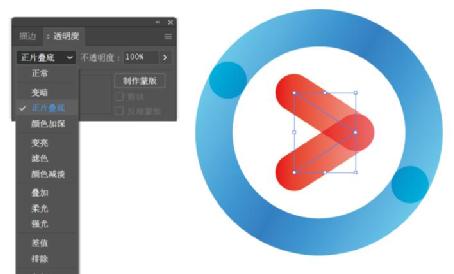
想学习获取资讯,后台私信,边肖关键词【获取】~